标题和正文的层次结构-PPT从入门到超神图文教程发布时间:2021年12月06日 08:00
虎课网为您提供字体设计版块下的标题和正文的层次结构-PPT从入门到超神图文教程,本篇教程使用软件为PPT(Office2016),难度等级为新手入门,下面开始学习这节课的内容吧!
那么我们开始今天的课程吧
1.本节课我们进行讲解标题和正文,我们所要注意的是文字可以有【字号区分】【颜色区分】【粗细区分】。

2.我们看之前的图,标题字号变大,颜色粗细没变,显得文字特别的轻,左侧图片很重。
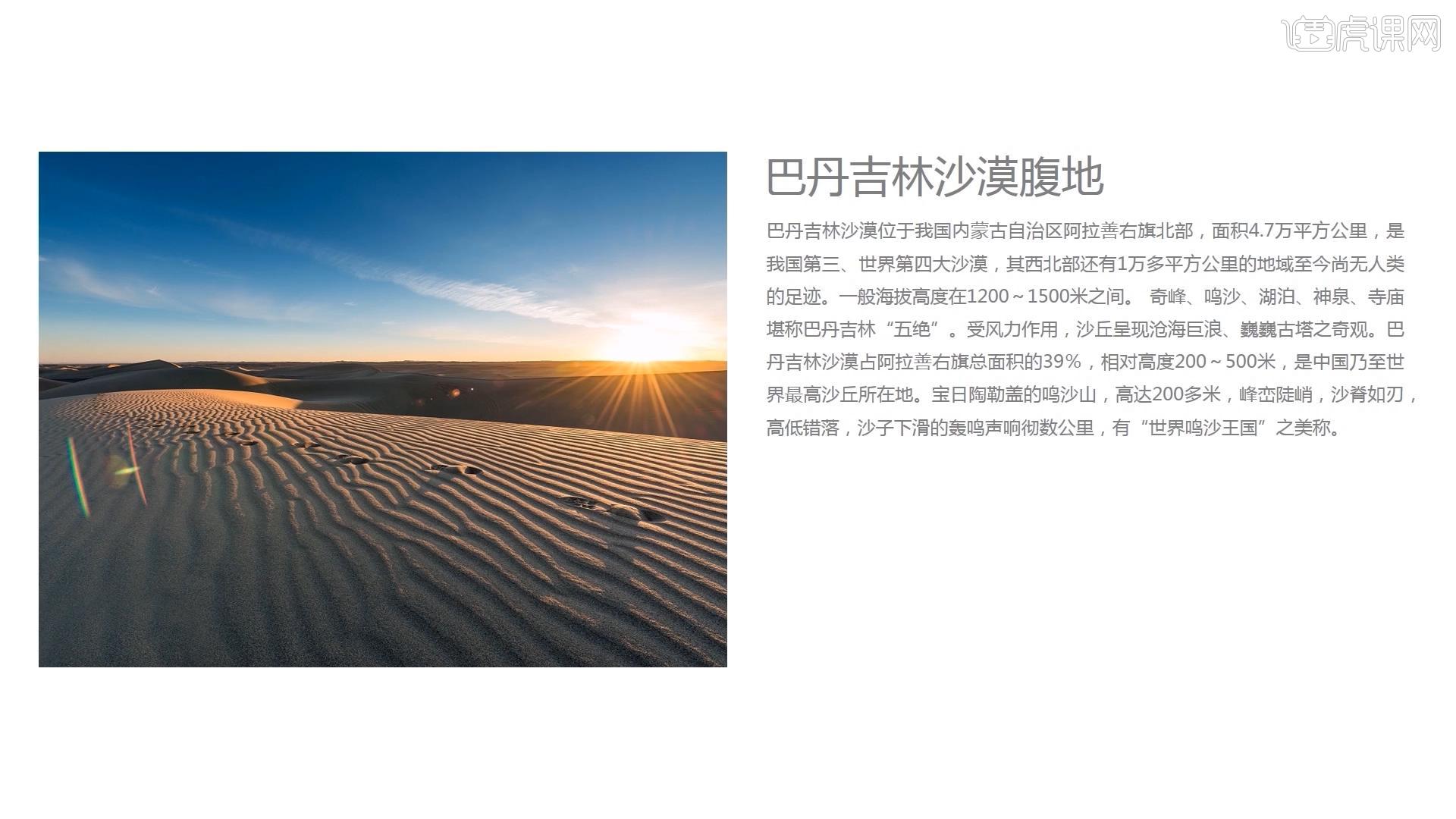
3.然后换一个排版,将标题内文不变,添加一个白色的底,然后上方也不会觉得特别空。
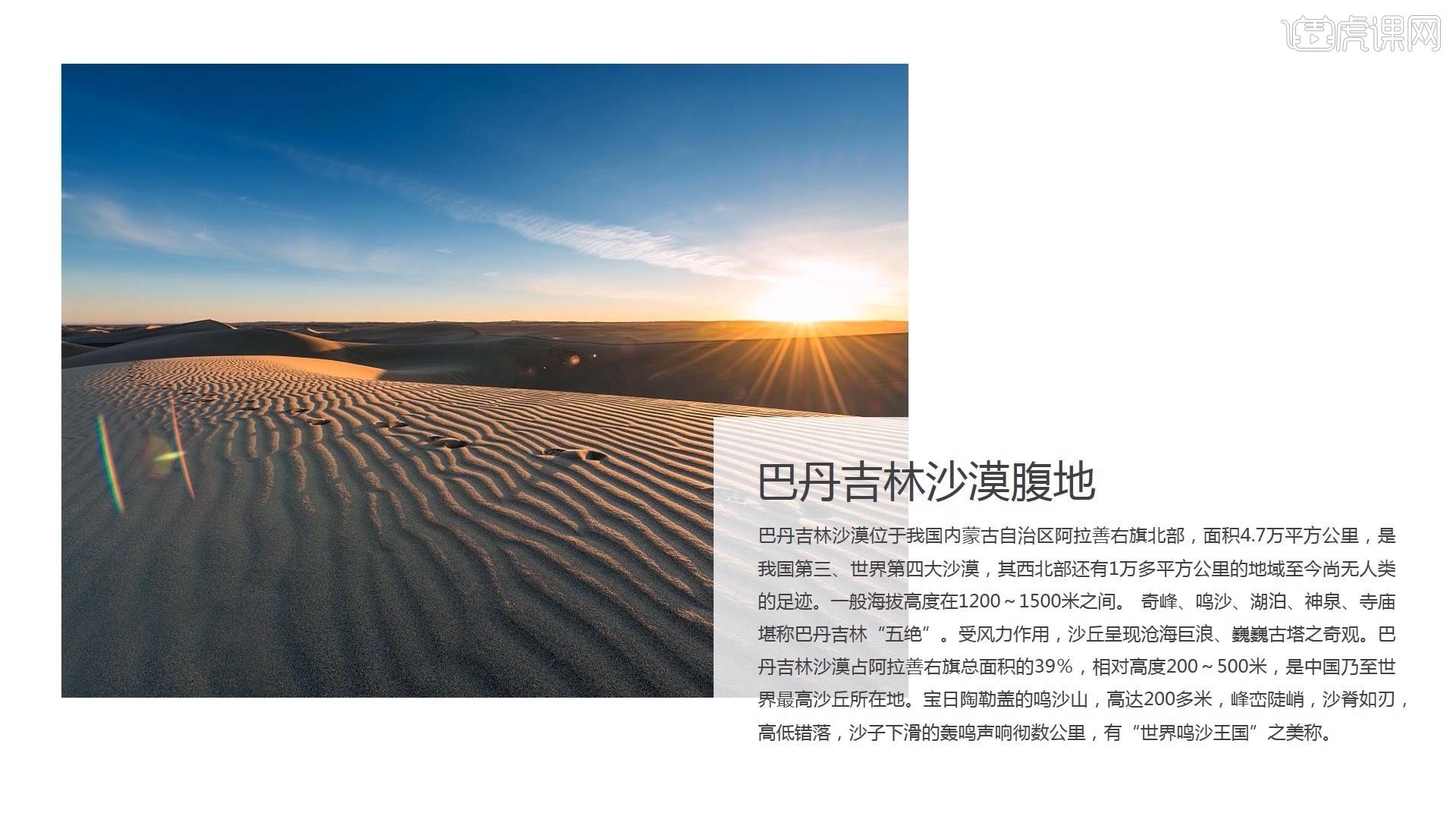
4.接下来再看,标题字号变了,颜色也变了,下方的经纬度装饰也出来了,黑色灰色一个色系,大篇幅的时候尽量使用黑白灰,不要大篇幅使用一个色。
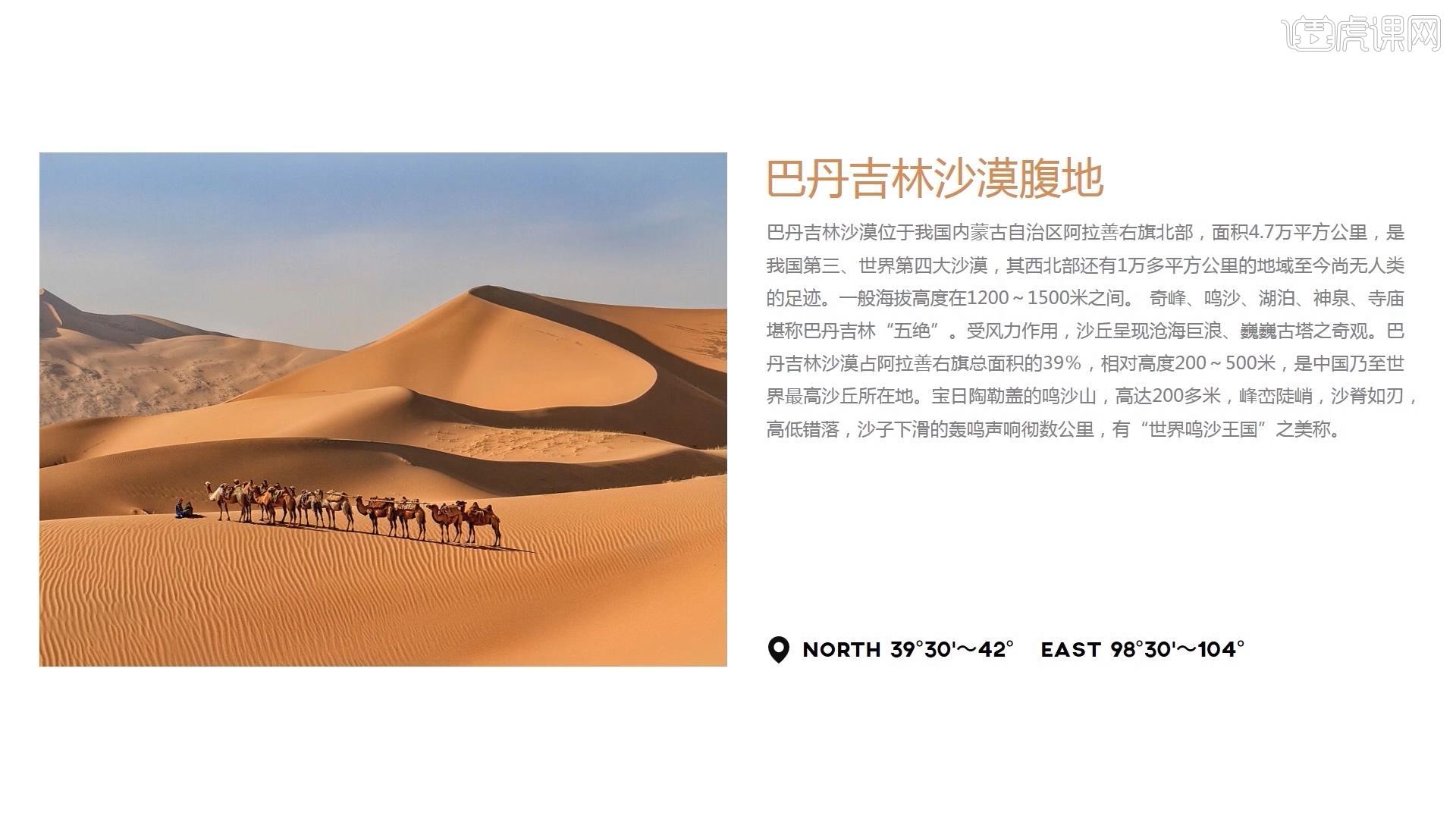
5.看下一个,标题加粗加大,标题更明显,对于颜色是根据你的情况变得。
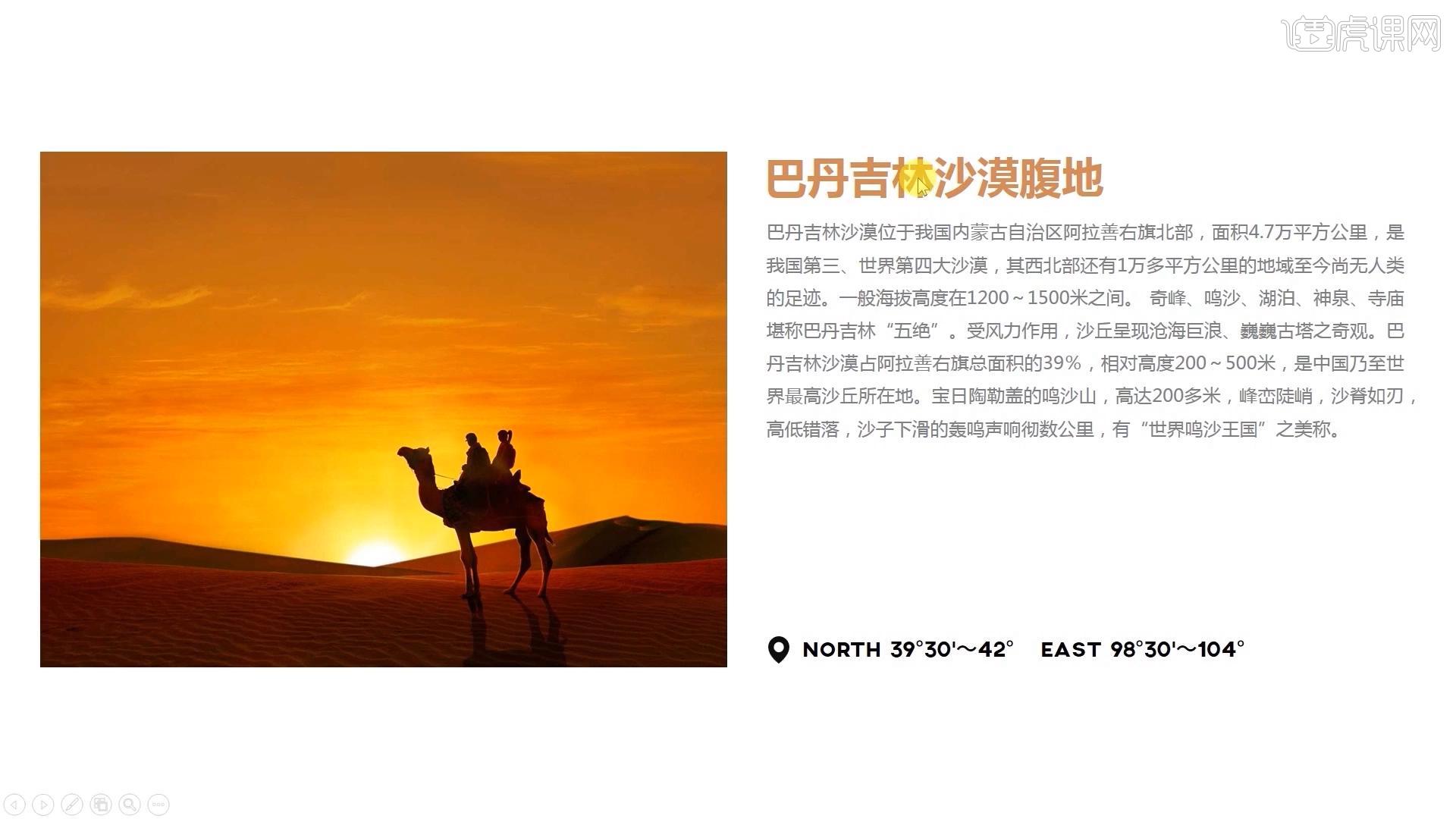
6.对于这个标题就是黑色,显得比较文艺,比较干净,标题下方的一个线分割标题和内容,会让视觉有一个缓冲。
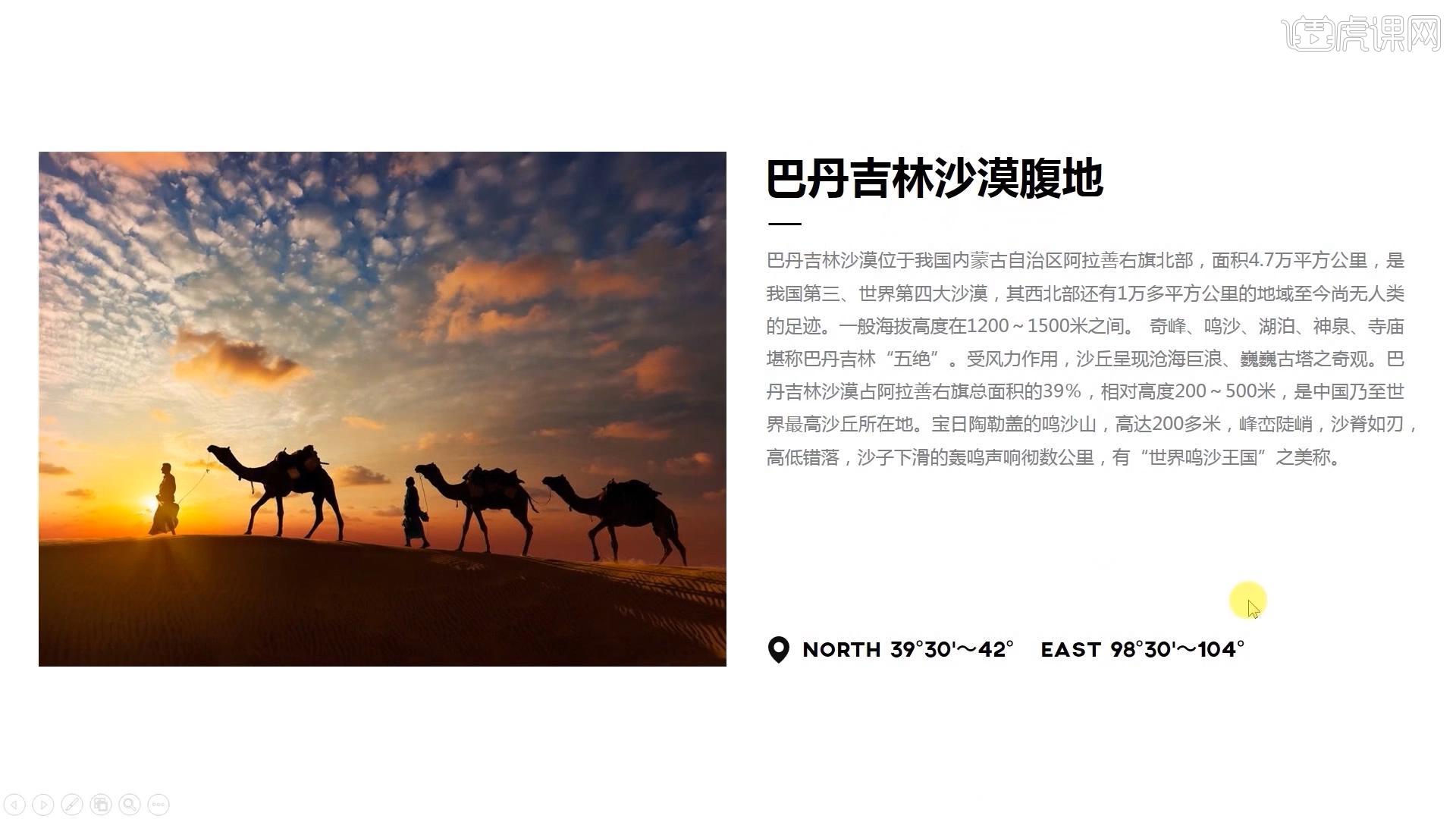
7.接下来我们说一下间距,在排版中是很重要的,我们使用默认插入文本框的输入文字间距是很窄的,左边是调整后的文本,间距是比较合适的。

8.对于字间距平时默认的这个就可以,没必要去调整左侧这种松散的,需要时候再去调整。

9.行间距跟字间距的调整可以先新建ppt页,然后插入文本框,输入文字部分,然后选中直接在上方调整字号字体,行间距可以点击如图的地方进行调整。
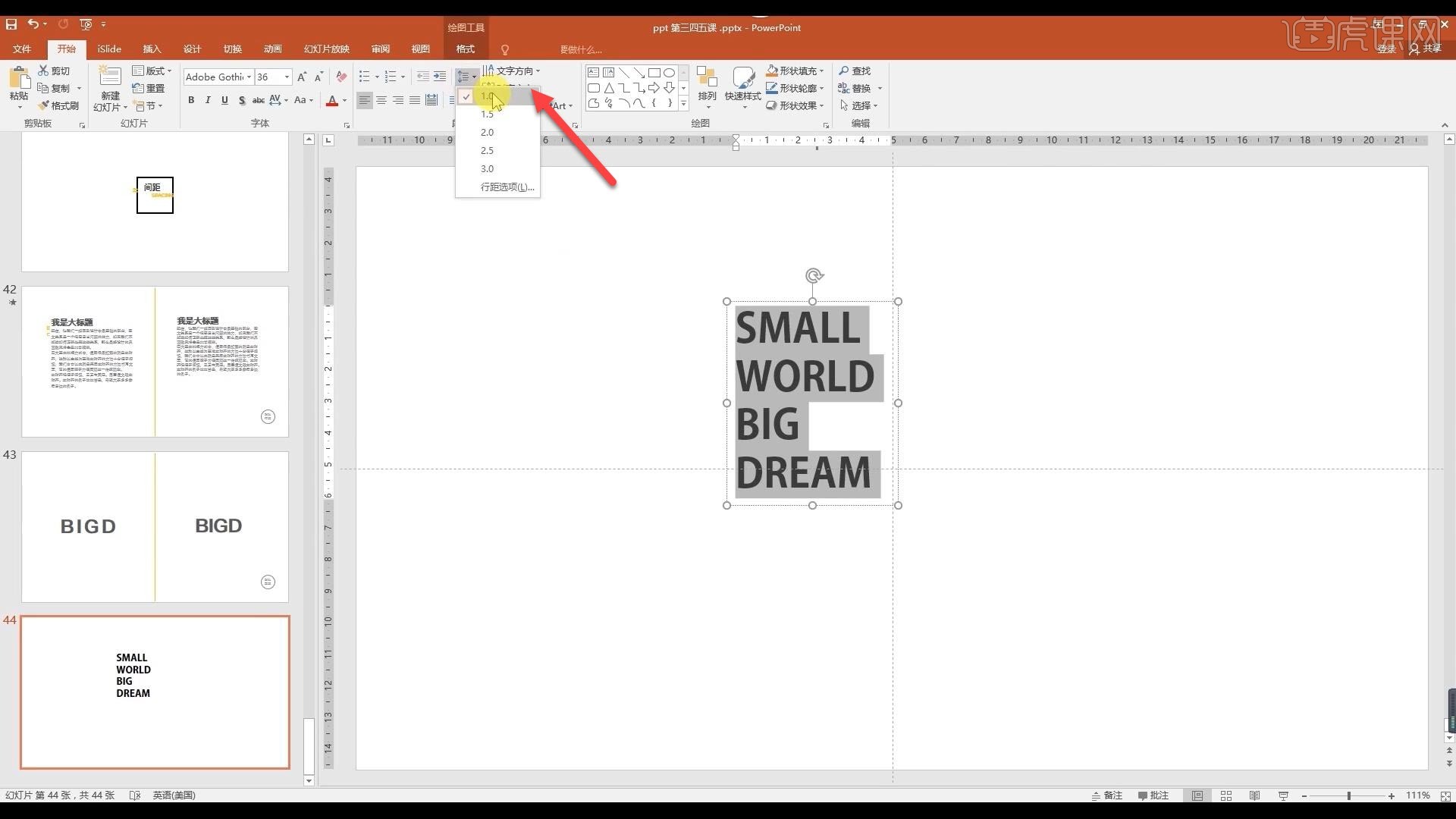
10.还可以直接打开下方的【段落】对话框,进行点击切换行距为【固定值】然后手动设置数值。

11.对于字的间距我们可以选中文字,然后点击字间距的按钮进行调整切换。
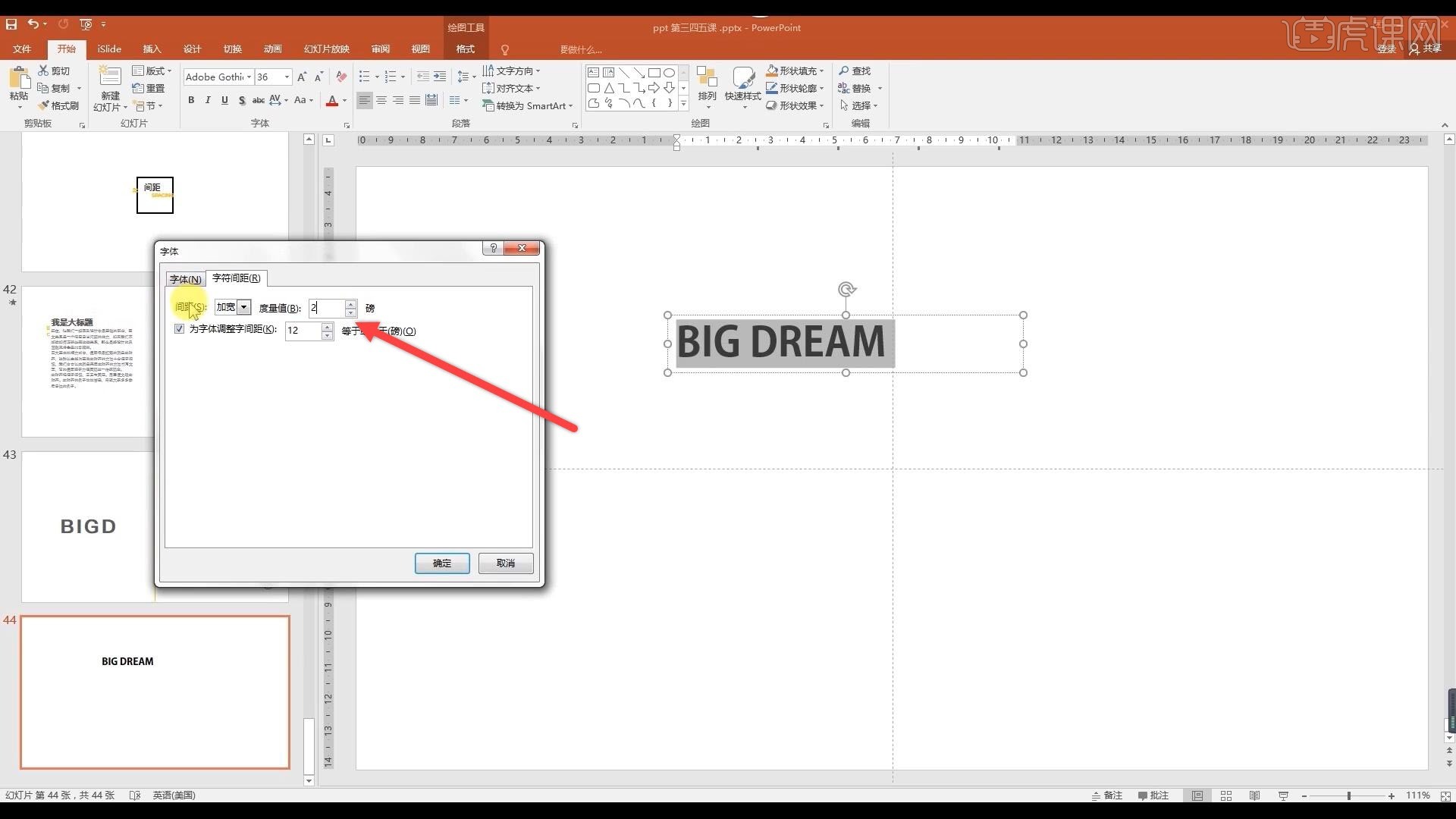
12.可以直接点击打开【其他间距】进行手动调整我们觉得合适的间距。

13.然后我们插入一个默认文本框,进行输入文字,行间距特别密,进行对其两端,然后进行调整行间距。

以上就是标题和正文的层次结构-PPT从入门到超神图文教程的全部内容了,你也可以点击下方的视频教程链接查看本节课的视频教程内容,虎课网每天可以免费学一课,千万不要错过哦!













